Як зробити принтер мережевим і друкувати з будь-якого комп'ютера по wi-fi, замітки вебмастера-любителя

Привіт, шановні Новомосковсктелі! Днями нарешті завершив одне долготянущееся справу, а саме переробку свого старого принтера в мережевий. У даній статті я розповім все по порядку - як все починалося і як все закінчилося.
Необхідність переробки принтера в мережевий з'явилася у мене в зв'язку зі зміною комп'ютера. Та й взагалі хотілося зробити так, щоб можна було друкувати по Wi-Fi з будь-якого пристрою, що підтримує таку функцію.
Принтер досить старий, але зроблений на совість. Про нього вже говорилося в цьому пості.
Принтер можна було б просто підключити до нового стаціонарного комп'ютера через usb-порт за допомогою перехідника lpt-usb, але ми не шукаємо легких шляхів.
Як зробити принтер мережевим
Першим кроком для створення мережевого принтера стала покупка спеціальної штуки під назвою lpt принт-сервер Tp-Link TL-PS110P.

Даний принт-сервер дозволяє зробити будь-який принтер з lpt-портом мережевим за схемою «принтер - принт-сервер - роутер». Має з одного боку роз'єм для підключення до принтера, з іншого роз'єм RJ-45 для підключення до роутера.
Принт-сервер купив, але в моєму випадку виявилося не все так просто. Справа в тому, що мій принтер HP LaserJet 1100 має нестандартний lpt-роз'єм (microcentronics-36), тому для того, щоб приєднати принт-сервер до принтеру, мені знадобився перехідник centronics-36 - microcentronics-36. Замовляти в кета за кордоном було лінь, тому я купив компоненти в радіозапчастях і робив його сам.
Після того, як я з великими труднощами нарешті доробив перехідник, відразу ж побіг з'єднувати всю систему воєдино і тестувати.
Далі я постараюся докладно описати процес додавання принтера і друку через мережу.
Отже, після складання системи залишилася справа за малим - встановити дистрибутив принт-сервера (як виявилося, не обов'язково) і додати новий принтер.
Показую приклад на Windows 7.
Натискаємо Пуск-Пристрої та принтери-Установка принтера

Вибираємо «Додати мережний, бездротової, або Bluetooth-принтер»
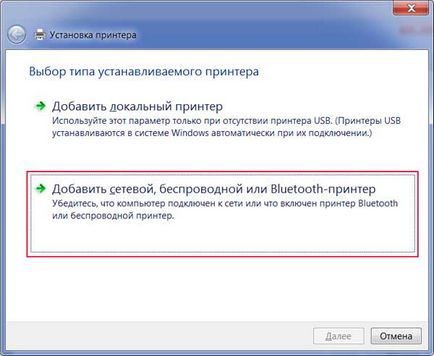
Розпочнеться пошук принтерів, але нам потрібно натиснути на кнопку «Потрібний принтер відсутній у списку».
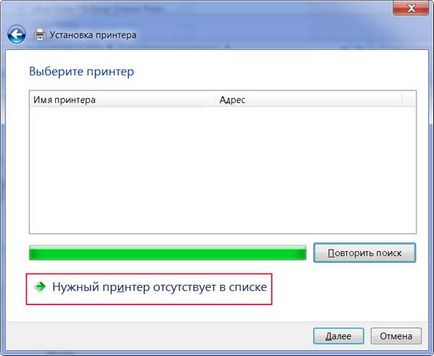
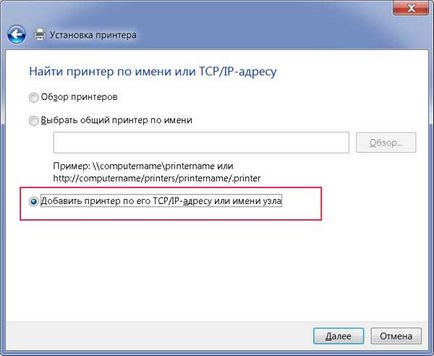
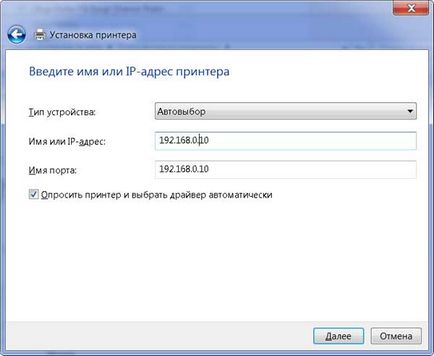
У додаткових відомостях вибираємо відповідні параметри. У моєму випадку це принтер HP LaserJet з паралельним портом.
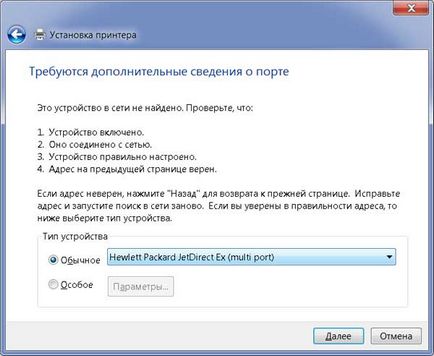
Порт пристрою залишаємо без змін - Parallel 1.
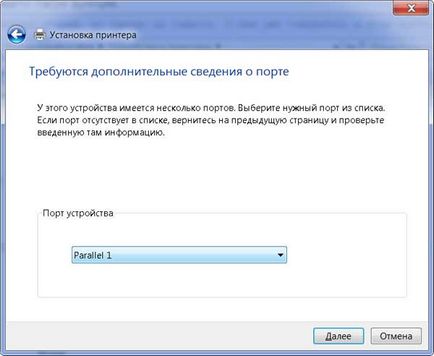
Визначається модель драйвера.
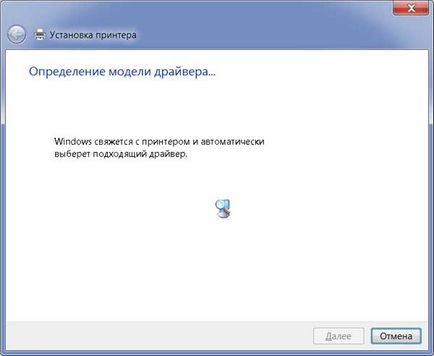
Після чого з'явиться список всіх принтерів, серед яких треба вибрати свій.

Забороняємо / дозволяємо загальний доступ до принтера.
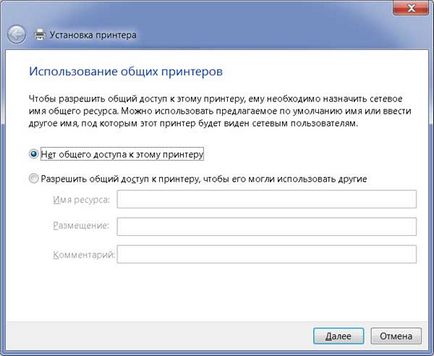
І, нарешті, з'явиться вікно про успішну установку нового принтера.
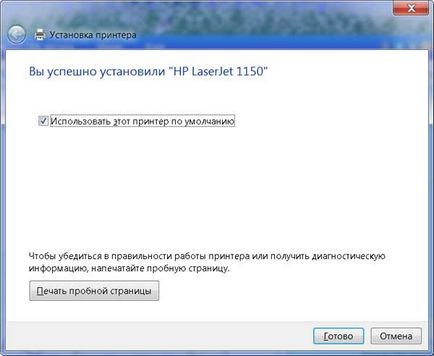
Не виходячи з майстра установки, щоб переконатися в її правильності, можна роздрукувати тестову сторінку.
Якщо принтер все нормально роздрукував, значить все зробили правильно.
Точно таким же чином додаємо принтер і на інших пристроях під управлінням Windows.
У наступному уроці я напишу про те, як підключити до мережного принтера Android-пристрій і друкувати з нього. НЕ пропустіть!